Establecer limitaciones de reservas
Al establecer limitaciones de reservas, puedes guiar el comportamiento tanto de tu horario como de los usuarios. Esto te permitirá especificar con detalle cuántas reservas se pueden crear y en cuánto tiempo.
Restricciones de horario
A través de Configurar > Recursos (o Configurar > Servicios en caso de un horario de servicios), tienes disponible varias restricciones para controlar la forma de actuar de tu horario. Esto te permitirá definir los límites por usuario y/o ranura (en caso de un horario de capacidad). Las restricciones de tiempo te ayudarán a controlar cuándo los usuarios pueden reservar cualquier recurso o servicio.
Límites por usuario
Cada uno de los tipos de horario te permite controlar cuántas citas pueden hacer los usuarios por día, semana o mes, en total o en el futuro. Tales restricciones se pueden utilizar, por ejemplo, cuando trabajas con una estructura de membresía que permite un número limitado de reservas por miembro y por semana.

Límites por ranura de tiempo
Además de estos límites por usuario, los horarios de capacidad también te permiten controlar el número de reservas que se hacen por ranura de tiempo (la capacidad predeterminada para nuevas ranuras de tiempo). También puedes controlar si el mismo usuario puede hacer múltiples reservas para una ranura individual. Esta opción añadirá un campo “Cantidad” al diálogo de reserva, permitiendo a los usuarios especificar el número de sitios que quieren reservar.
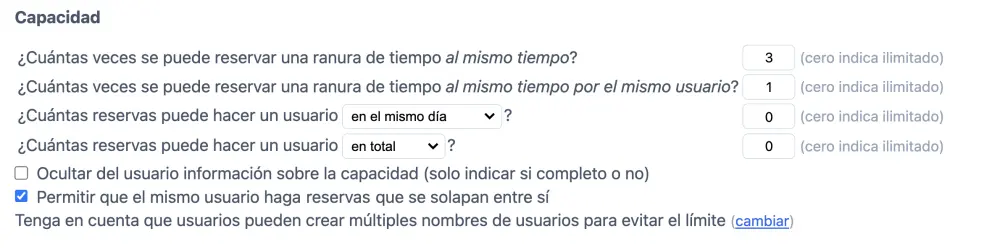
Por defecto, la información de capacidad está visible para todos los usuarios. Si eliges ocultarla, en su lugar se mostrará información sobre si una ranura está disponible o no.
Puedes también permitir a los usuarios hacer múltiples reservas para la misma ranura. Esto permitiría a un usuario, por ejemplo, hacer reservas para sus amigos utilizando su propia cuenta de usuario.
Lista de espera
Si restringes la capacidad de las ranuras, tienes la opción de permitir el exceso de reservas (overbooking). El exceso de reservas se puede restringir a los superusuarios y al administrador o permitir para todos los usuarios de tu horario. En el caso de este último, la capacidad de una ranura es solamente informativo. También puedes elegir de poner las reservas en exceso en una lista de espera. En este caso, una vez que una ranura alcance su capacidad, las reservas adicionales pasan a situarse en la lista de espera, independientemente de si fueron creadas por un usuario normal, un superusuario, o el administrador.

Puedes elegir si quieres que los usuarios de una lista de espera se coloquen automáticamente cuando se cancele otra reserva, o si lo harás de forma manual. La colocación automática nunca excederá la capacidad de una ranura, mientras que el administrador y los superusuarios sí pueden exceder la capacidad de una ranura manualmente. Eligiendo la colocación automática, todavía está disponible la posibilidad de colocar una reserva manualmente.
Cuando un usuario se encuentra en una lista de espera, se le notificará de acuerdo a las configuraciones de las notificaciones. Dado que las notificaciones de correo electrónico están habilitadas, los usuarios recibirán un correo de confirmación una vez que tengan su plaza.
Fíjate en que una vez se habilita la lista de espera, aparece un ajuste adicional en la etiqueta ¿Pedir pago o aprobación? en la página Configurar > Proceso. Esta configuración permite a los usuarios que aparecen en la lista de espera pagar después de que se hayan colocado, en lugar de al hacer la reserva.
Restricciones de tiempo
Dependiendo del tipo de horario, tienes varias restricciones disponibles para controlar la duración u hora de inicio de las reservas.
Duración de las reservas
En un horario de capacidad, la duración de una ranura determina la duración de las reservas. La duración predeterminada de una ranura se selecciona a través de Configurar > Recursos. Esta duración se utiliza para cualquier nueva ranura que crees en el calendario. Sin embargo, también puedes ajustar fácilmente la duración de una ranura individual durante la creación, o después de que se haya creado. Cambiar la duración o descripción de una ranura, o modificarla hacia otra fecha, no afectará en ninguna forma a cualquier reserva que esta ya contenga.

En caso de un horario de recursos, puedes elegir entre tres formas para determinar la duración de las reservas. Puedes elegir que los usuarios determinen los tiempos de inicio y finalización, trabajar con duraciones fijas o dejar que dependa de la opción seleccionada en un menú desplegable que puedes definir.

Aparte de una duración predeterminada, la primera opción también permite hacer cumplir una duración mínima o máxima. Además, el campo Tiempo extra entre reservas puede utilizarse para programar un tiempo entre las reservas, ya que por ejemplo hará falta algún tiempo para limpiar entre una cita y otra.

Cuando utilizas la segunda opción de una duración fija, el campo de Duración predeterminada de nuevas reservas se utilizará para especificar la duración de todas las reservas que se hagan. En este caso también puedes especificar el tiempo extra entre reservas.
Al seleccionar la tercera opción, aparecerá una nueva área de texto donde cada una de las opciones se tiene que introducir como una línea separada. Dicha línea puede consistir en una pequeña descripción de la opción, seguido por una duración en formato H:MM o D:HH:MM. Opcionalmente, puedes añadir un precio (ver también Presentar precios). También en este caso puedes especificar el tiempo extra entre reservas.
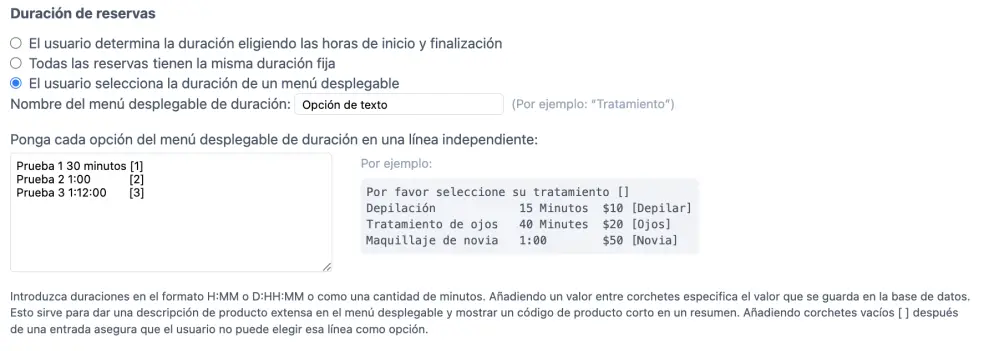
En caso de un horario de servicios, defines la duración de cada servicio que creas. La duración de los servicios determina la duración de las reservas para ellos.
Restricciones de tiempo
Aparte de la duración de las reservas, también puedes configurar tu horario en una forma que permita a los usuarios crear reservas solo a horas específicas de tiempo.
Puedes especificar tiempos de inicio explícitamente, por ejemplo. 09:00, 09:30, o 10:00 AM, 10:00 PM etc., o crear los llamados patrones. Por ejemplo, *:00, *:20, *:40
permitiría que las reservas empiecen cada hora a la hora en punto, a la hora y 20, o a la hora menos 20.
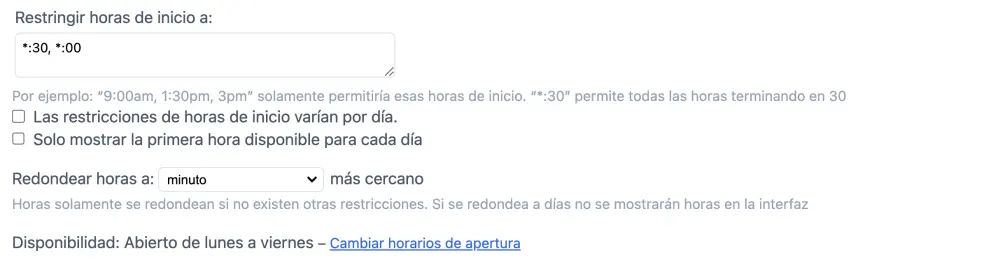
La opción hará que haya solo un lugar abierto disponible cada vez. Esto fuerza a las personas a realizar reservas adyacentes, lo cual previene agujeros abiertos en el horario. Cuando se cancela una cita ese espacio se abrirá primero para rellenar el hueco. Como administrador, todavía serás capaz de hacer clic en el tiempo de inicio y ajustarlo manualmente para reservar en cualquier lugar.
Cuando no utilizas restricciones de tiempo de inicio, las citas pueden empezar potencialmente en cualquier hora. En ese caso, puedes considerar configurar un tiempo de redondeo adecuado. De esta forma, puedes evitar que los usuarios reserven tiempos irregulares como de 12:07 a 12:23, lo que dejaría tu horario lleno de agujeros. Cuando utilizas la característica de los tiempos de redondeo en combinación con las restricciones de tiempo de inicio, solo se redondeará el tiempo de finalización.
Cuando seleccionas Redondear horas a: más cercano, la interfaz de usuario omitirá mostrar las horas y minutos. Esto es útil para los eventos de varios días, como alquilar una casa de vacaciones, donde no sería apropiado especificar un tiempo en minutos.
Puedes también restringir las fechas y horas en las que los clientes pueden reservar especificando tus horarios de apertura y los días especiales como las fiestas nacionales y vacaciones. Esto se puede hacer en Supervisar > Horarios de apertura / Días Especiales.
Restricciones de proceso
Además de las restricciones de tiempo de las que hablamos anteriormente, hay también un pequeño conjunto de restricciones que te permiten controlar el tiempo del proceso de reserva.
Crear y cambiar reservas
En Configurar > Proceso puedes especificar a partir de qué momento ya no se puede cambiar o borrar una reserva, así como con cuánto tiempo de antelación se deben y pueden crear las reservas (respectivamente el tiempo mínimo y máximo de antelación).

Fíjate en que si permites a los usuarios reservar solo con un día de antelación, no será posible para ellos hacer una reserva para las 2:00 PM del día siguiente, si todavía no son las 2:00 PM del día anterior. Si en lugar de eso quieres que esté el día completo disponible para hacer reservas, entonces selecciona .
Interacciones de restricciones en los horarios de servicios
En un horario de servicios, el sistema tiene en cuenta la disponibilidad de cada recurso del que depende el servicio. Hay un número de restricciones de planificación que se pueden configurar en cada horario de recursos dependiente:
- Horarios de apertura
- Días especiales como vacaciones
- Límite de cuánto tiempo de antelación se puede hacer una reserva
- Límite de citas por período de tiempo o en total
- Asegurarse de que esté disponible un Calendario de Google sincronizado
Un período de tiempo en un horario de servicios solo está disponible si cumple con todas las restricciones, incluyendo las restricciones para el horario de servicios mismo, y las restricciones para cada recurso / horario de recursos del que depende el servicio.
La pestaña Supervisar > Horarios de apertura para cada horario tiene una sección en la parte inferior que determina cómo se aplica la información de disponibilidad y una casilla de verificación que permite al administrador ignorar todas las restricciones de tiempo para el horario. Si deshabilitas una restricción ahí, se ignorará también en cualquier servicio dependiente.
La sección sobre el Combinar horarios describe la combinación de restricciones con un poco más de detalle.
Todas las otras configuraciones de un horario solo se aplican a las reservas hechas en ese horario en particular. Concretamente, solo se envía un correo de confirmación y un recordatorio, tal como se define en la configuración de notificaciones del horario en el que el usuario crea la reserva.